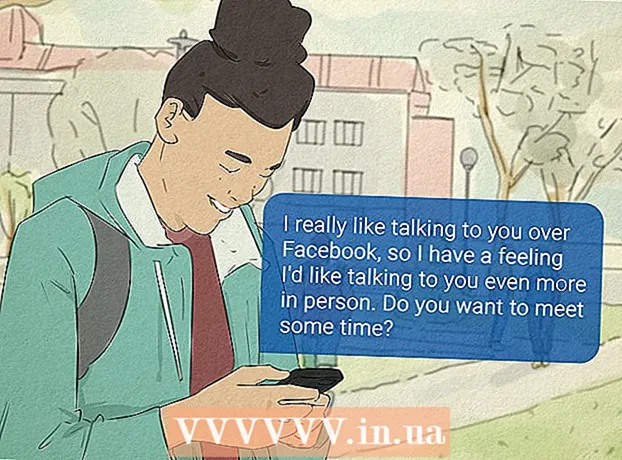مؤلف:
Roger Morrison
تاريخ الخلق:
23 شهر تسعة 2021
تاريخ التحديث:
1 تموز 2024

المحتوى
- لتخطو
- الطريقة 1 من 3: إضافة علامة اختيار بإدخالها
- الطريقة 2 من 3: الحل بخط
- الطريقة 3 من 3: استخدام اختصار Macintosh
- نصائح
من وقت لآخر ، من الضروري إدراج حرف خاص في المستند الخاص بك. لسوء الحظ ، تتطلب بعض الرموز رموزًا معقدة للغاية. لحسن الحظ ، فإن إدخال علامة اختيار ليس بالأمر الصعب للغاية. سنوضح لك كيف!
لتخطو
الطريقة 1 من 3: إضافة علامة اختيار بإدخالها
 افتح مستند Word. قد يكون المستند مفتوحًا بالفعل ؛ إذا كان الأمر كذلك ، فانتقل إلى الخطوة التالية.
افتح مستند Word. قد يكون المستند مفتوحًا بالفعل ؛ إذا كان الأمر كذلك ، فانتقل إلى الخطوة التالية.  ضع المؤشر. انقر حيث تريد أن تكون علامة الاختيار ، وتأكد من وميض المؤشر في المكان الصحيح لعلامة الاختيار.
ضع المؤشر. انقر حيث تريد أن تكون علامة الاختيار ، وتأكد من وميض المؤشر في المكان الصحيح لعلامة الاختيار.  في القائمة الرئيسية ، انقر فوق علامة التبويب إدراج.
في القائمة الرئيسية ، انقر فوق علامة التبويب إدراج.- انقر فوق الرمز.

- ستفتح نافذة بقائمة من الرموز المختلفة.

- انقر فوق الرمز.
 حدد علامة الاختيار. يمكنك العثور عليها في الصف السفلي الثاني أو عبر رموز خاصة> أجنحة ثم الصف السفلي. انقر فوق "إدراج" عدة مرات حسب الحاجة ، ثم انقر فوق "إغلاق".
حدد علامة الاختيار. يمكنك العثور عليها في الصف السفلي الثاني أو عبر رموز خاصة> أجنحة ثم الصف السفلي. انقر فوق "إدراج" عدة مرات حسب الحاجة ، ثم انقر فوق "إغلاق". - ملاحظة لمستخدمي Macintosh: من قائمة Viewer ، حدد Character Viewer.
- حدد Wingdings ، ثم ابحث عن علامة الاختيار (الصف السفلي). انقر نقرًا مزدوجًا فوق علامة الاختيار ، وسيتم إدراجها في المستند الخاص بك في موقع المؤشر.
 الآن لديك شيك!
الآن لديك شيك!
الطريقة 2 من 3: الحل بخط
 حدد الخط Wingdings 2. يحتوي على مجموعة متنوعة من الرموز والرموز والأسهم المستخدمة بشكل شائع وغير ذلك الكثير.
حدد الخط Wingdings 2. يحتوي على مجموعة متنوعة من الرموز والرموز والأسهم المستخدمة بشكل شائع وغير ذلك الكثير.  صحافة⇧ التحول+ص.. الآن لديك متغير من علامة الاختيار.
صحافة⇧ التحول+ص.. الآن لديك متغير من علامة الاختيار. - ملاحظة لمستخدمي Macintosh: تعمل هذه الطريقة أيضًا على أجهزة Mac.
الطريقة 3 من 3: استخدام اختصار Macintosh
 انقر حيث تريد ظهور العلامة.
انقر حيث تريد ظهور العلامة. صحافة ⌥ خيار+الخامس..
صحافة ⌥ خيار+الخامس..
نصائح
- إذا كنت بحاجة إلى عدة علامات اختيار ، فيمكنك النقر عدة مرات على الإدراج ، ثم وضع علامات الاختيار في المكان المناسب عن طريق القص واللصق.